Как да влезете в Crypto.com
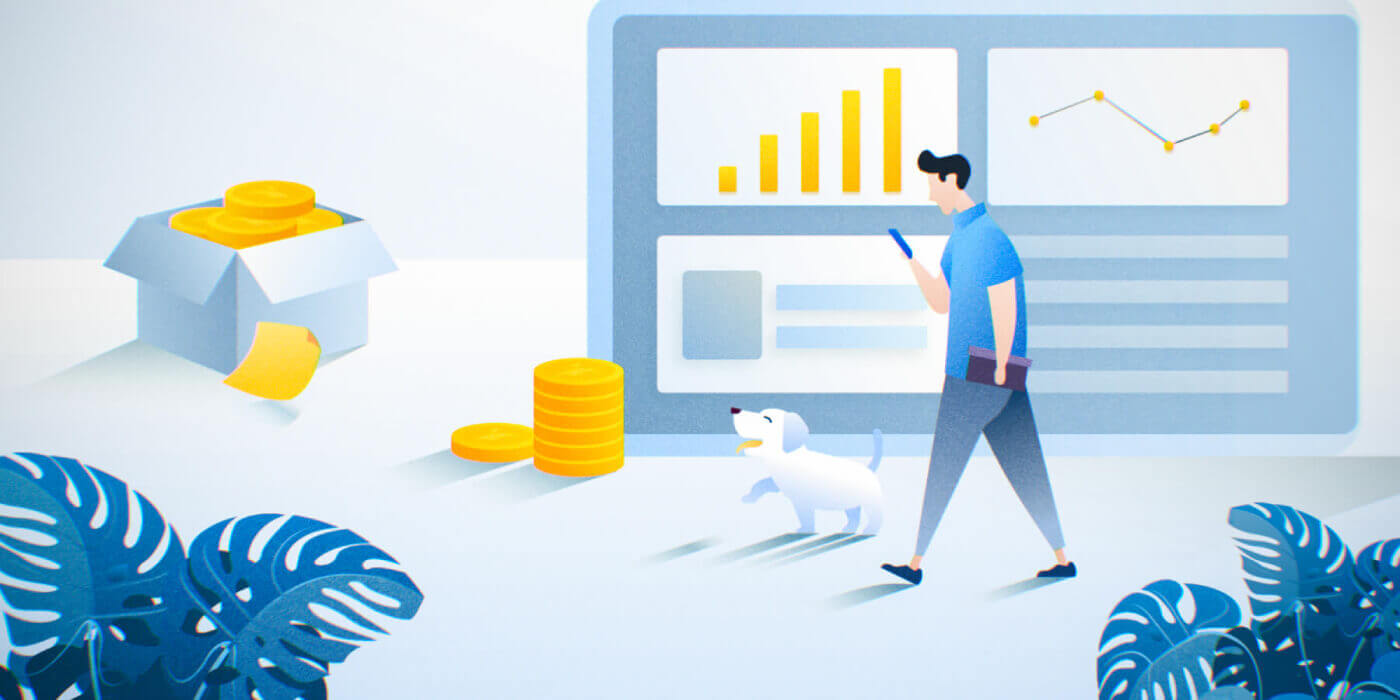
Как да влезете във вашия акаунт в Crypto.com (уебсайт)
1. Отидете на уебсайта на Crypto.com и горе вдясно изберете [Вход].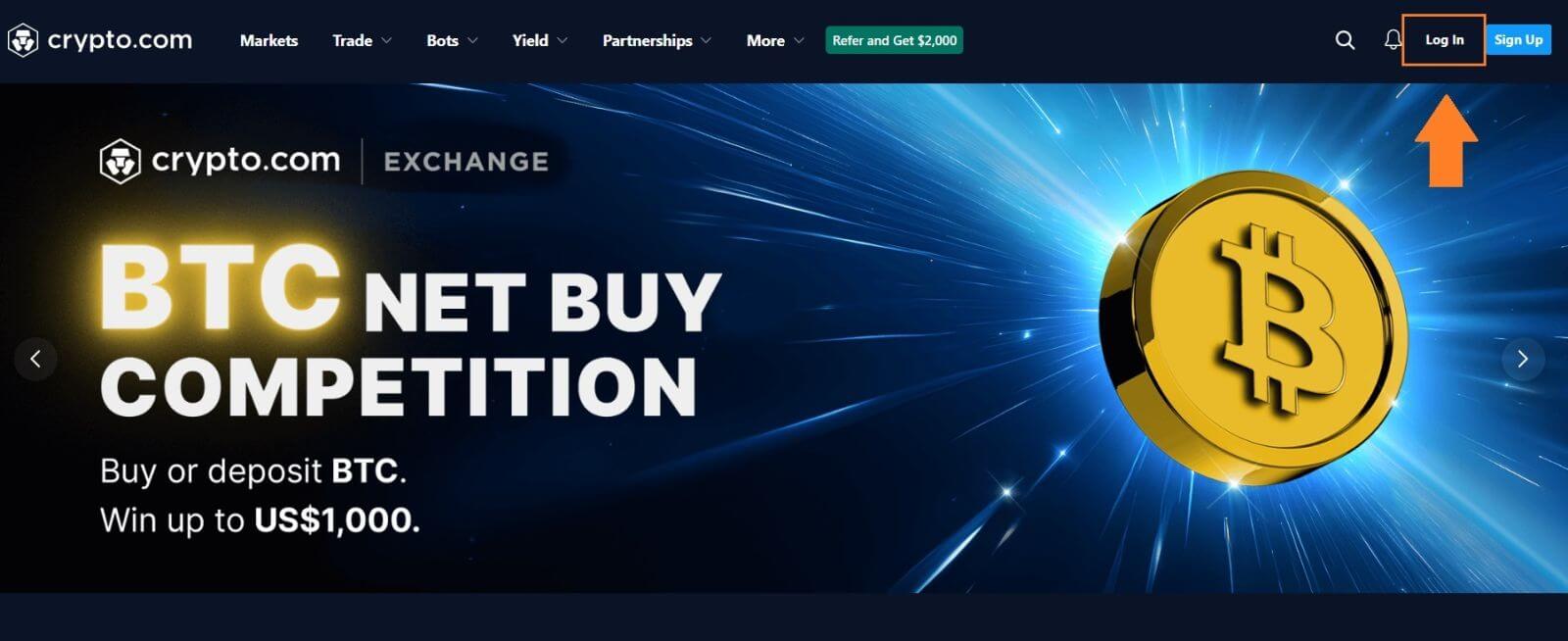 2. Въведете вашия имейл и парола, след което щракнете върху [Вход].
2. Въведете вашия имейл и парола, след което щракнете върху [Вход]. Или можете да сканирате, за да влезете незабавно, като отворите [приложението Crypto.com].
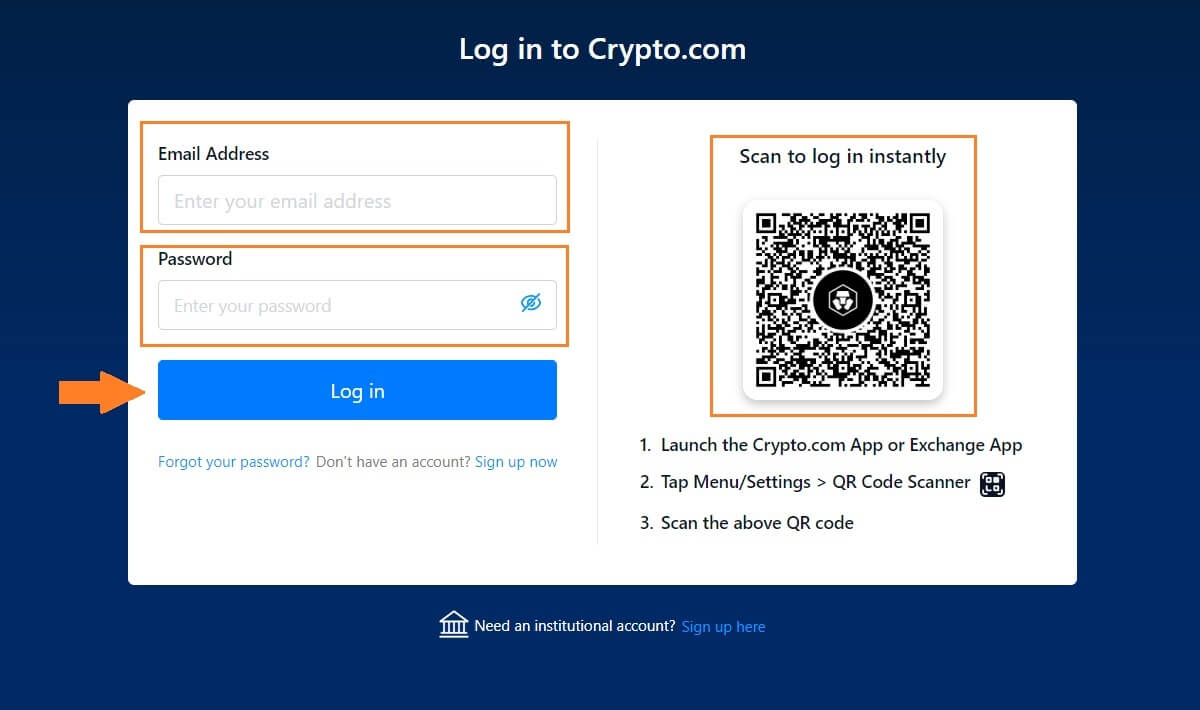
3. Въведете своя 2FA и натиснете [Продължи] .
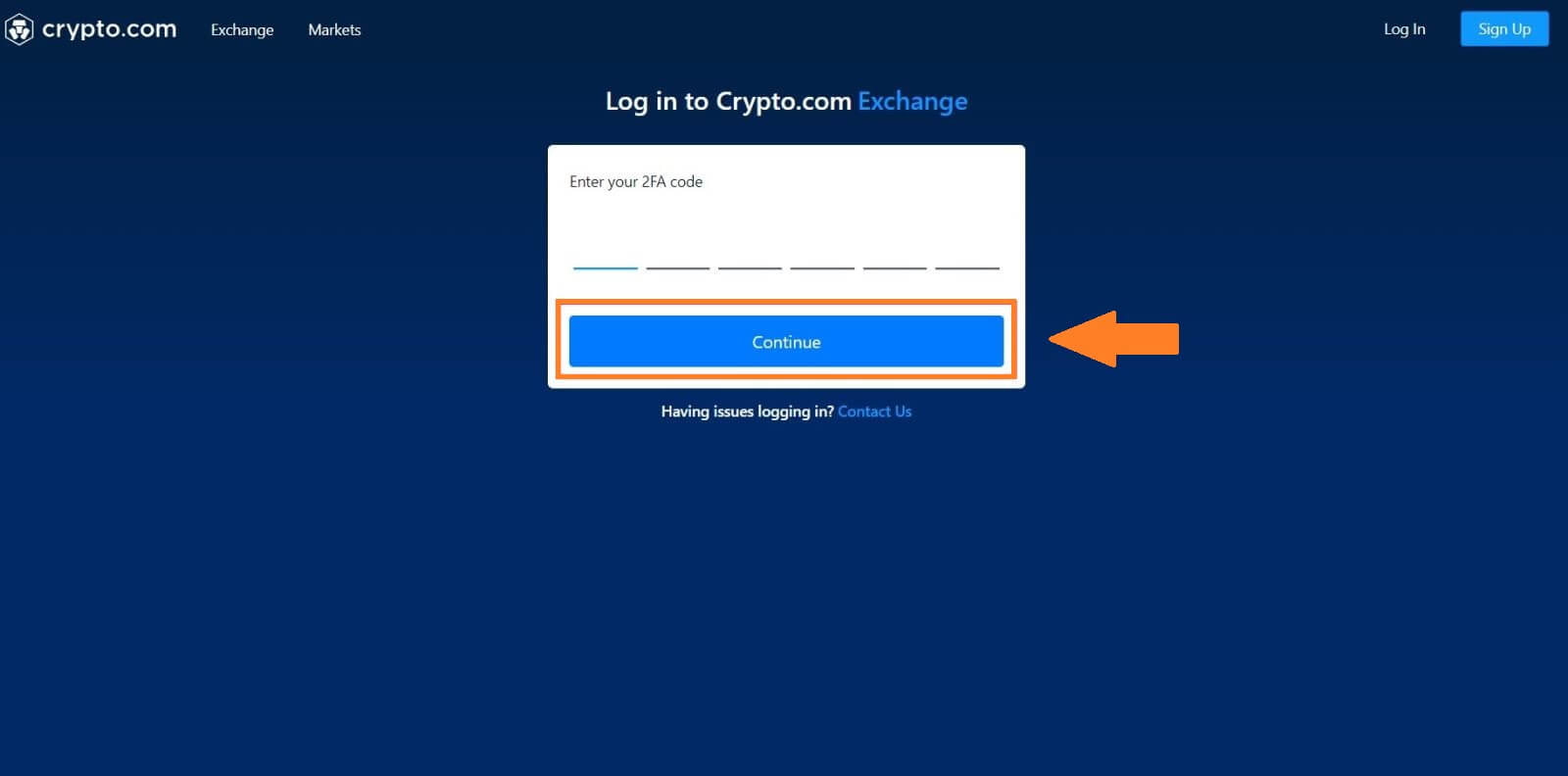
4. След това можете успешно да използвате акаунта си в Crypto.com за търговия.
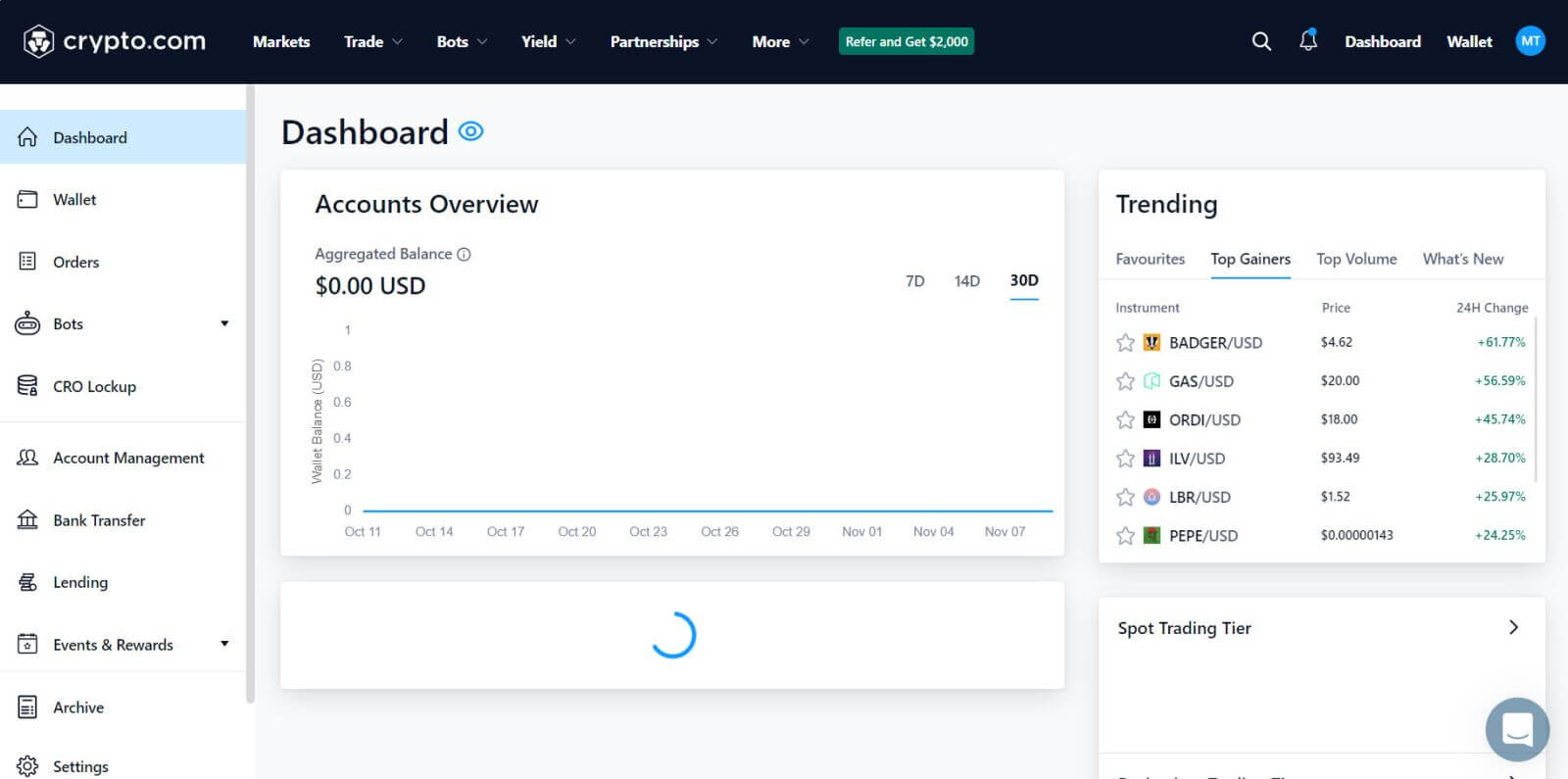
Как да влезете във вашия акаунт в Crypto.com (приложение)
1. Трябва да отидете в [ App Store ] или [ Google Play Store ] и да потърсите с ключа [ Crypto.com ] , за да намерите това приложение. След това инсталирайте приложението Crypto.com на вашето мобилно устройство. 2. След като инсталирате и стартирате приложението. Влезте в приложението Crypto.com, като използвате своя имейл адрес, след което докоснете [Влезте в съществуващ акаунт]. 3. След като влезете с имейла си, проверете имейла си за връзка за потвърждение, за да продължите. 4. След като потвърждението е направено, вие успешно сте влезли във вашия акаунт в Crypto.com.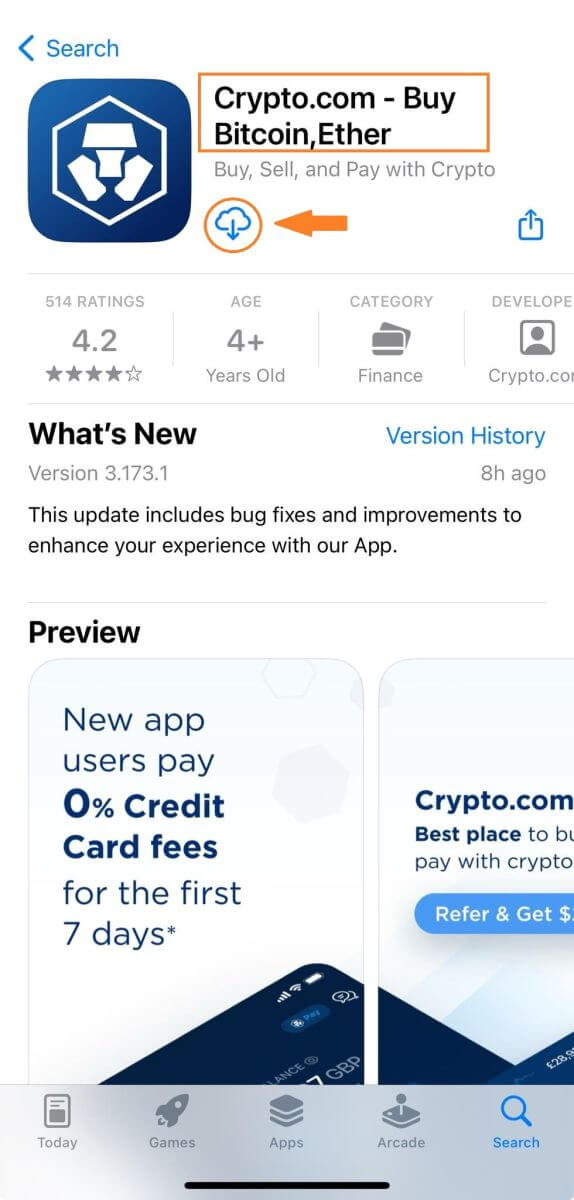
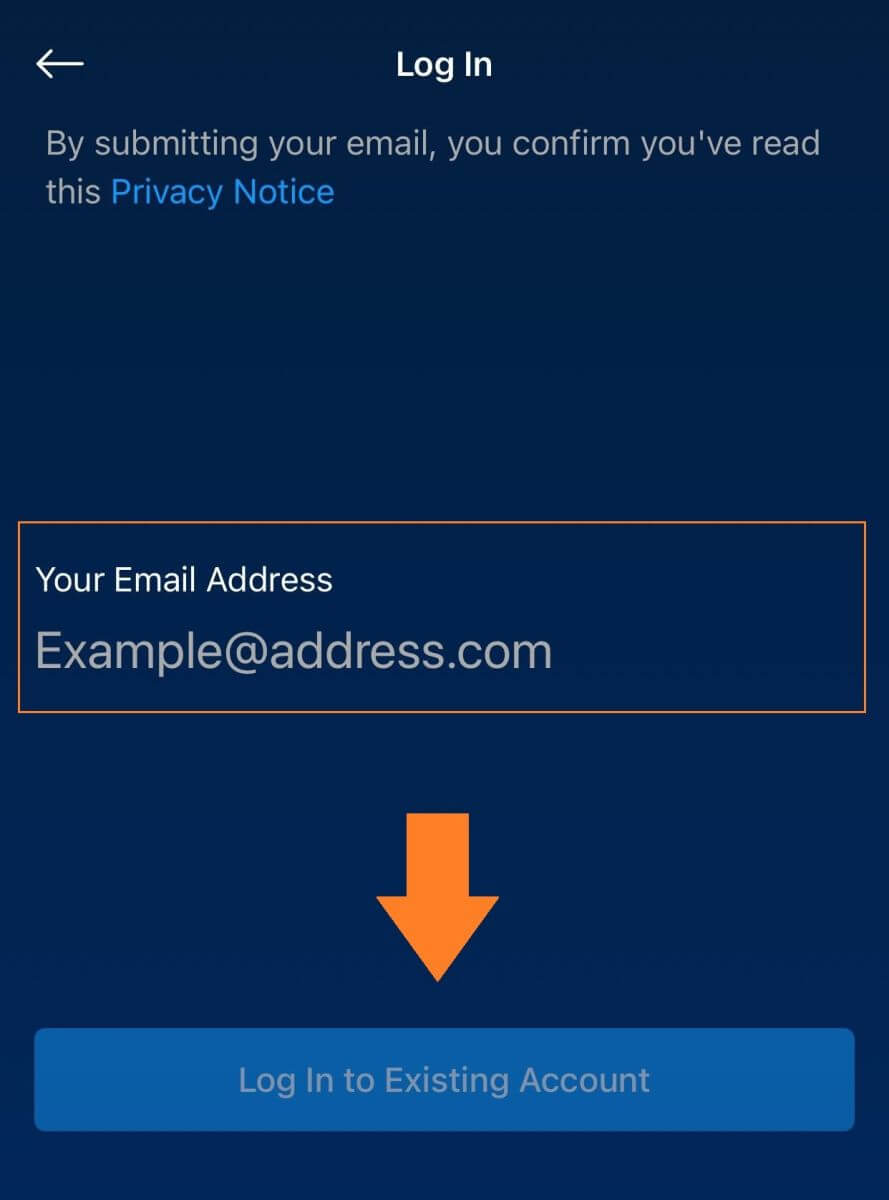
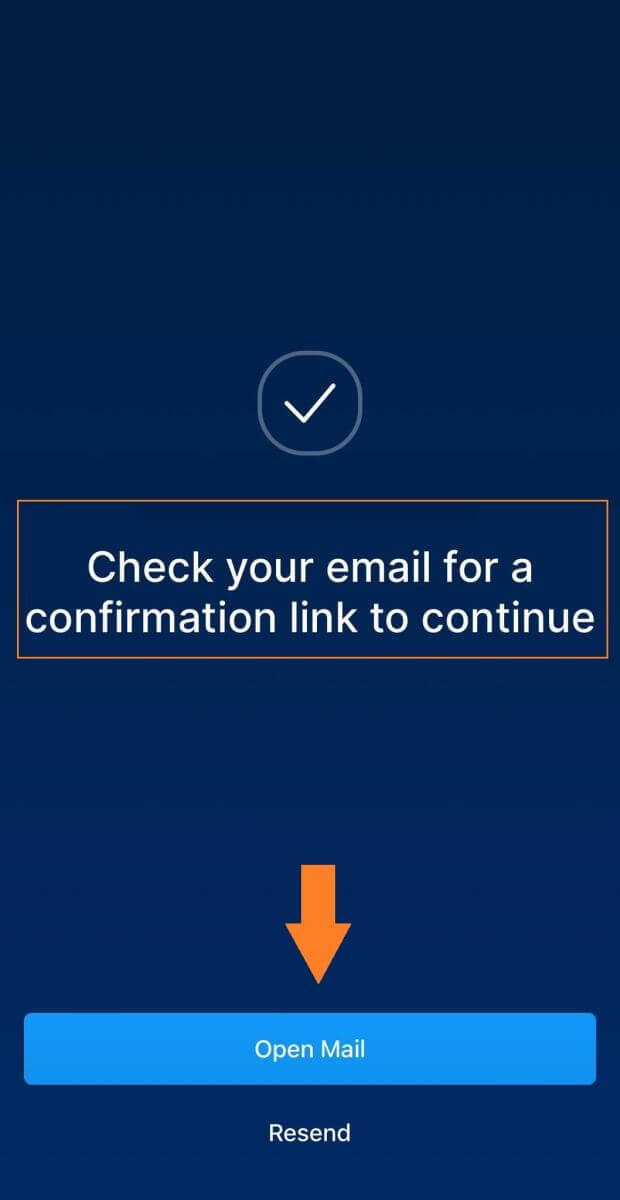
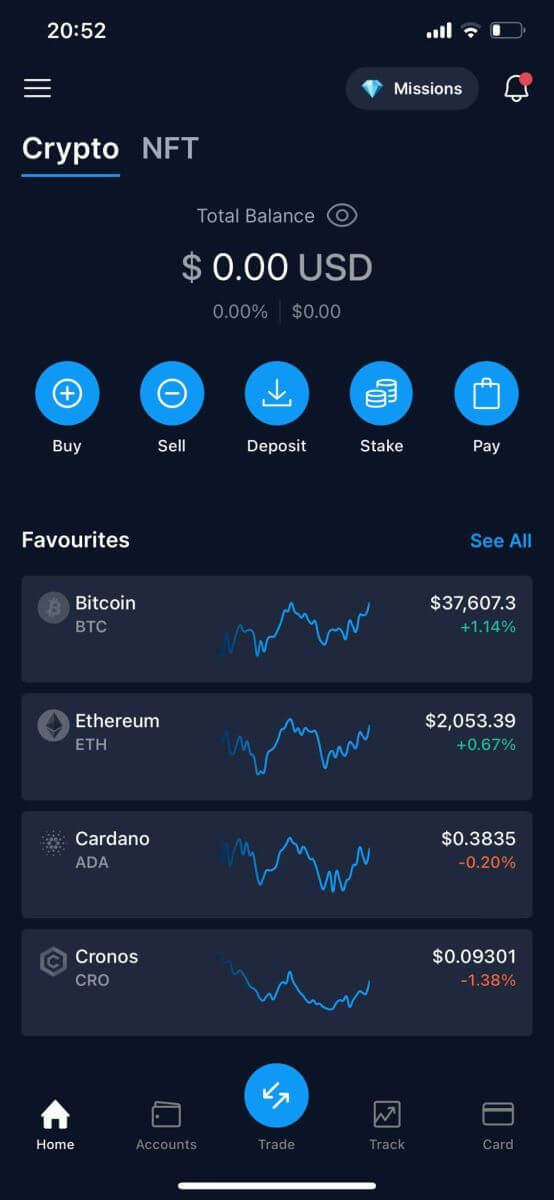
Забравих паролата си от акаунта в Crypto.com
Можете да нулирате паролата на акаунта си на уебсайта или приложението Crypto.com.1. Отидете на уебсайта на Crypto.com и щракнете върху [Вход].
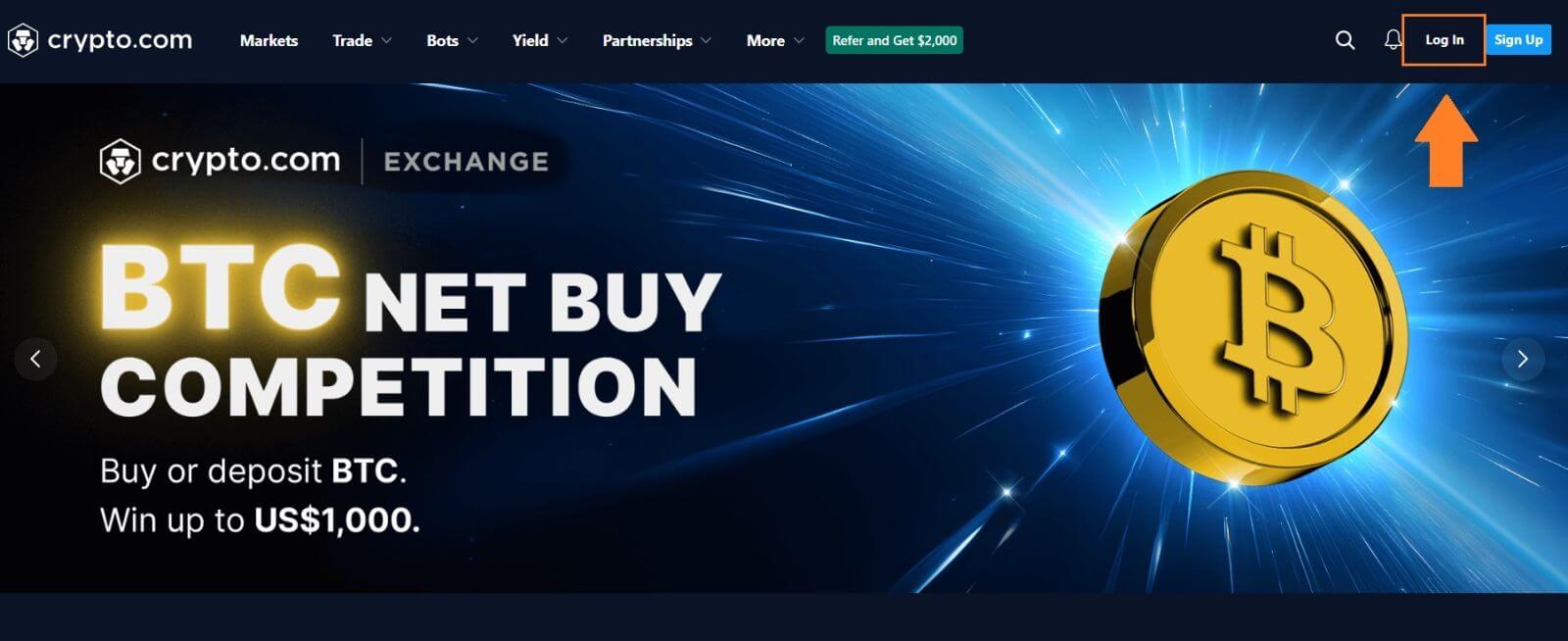
2. На страницата за вход щракнете върху [Забравена парола].
*Моля, имайте предвид, че функцията за теглене на вашия акаунт ще бъде деактивирана за първите 24 часа след успешно нулиране на паролата.
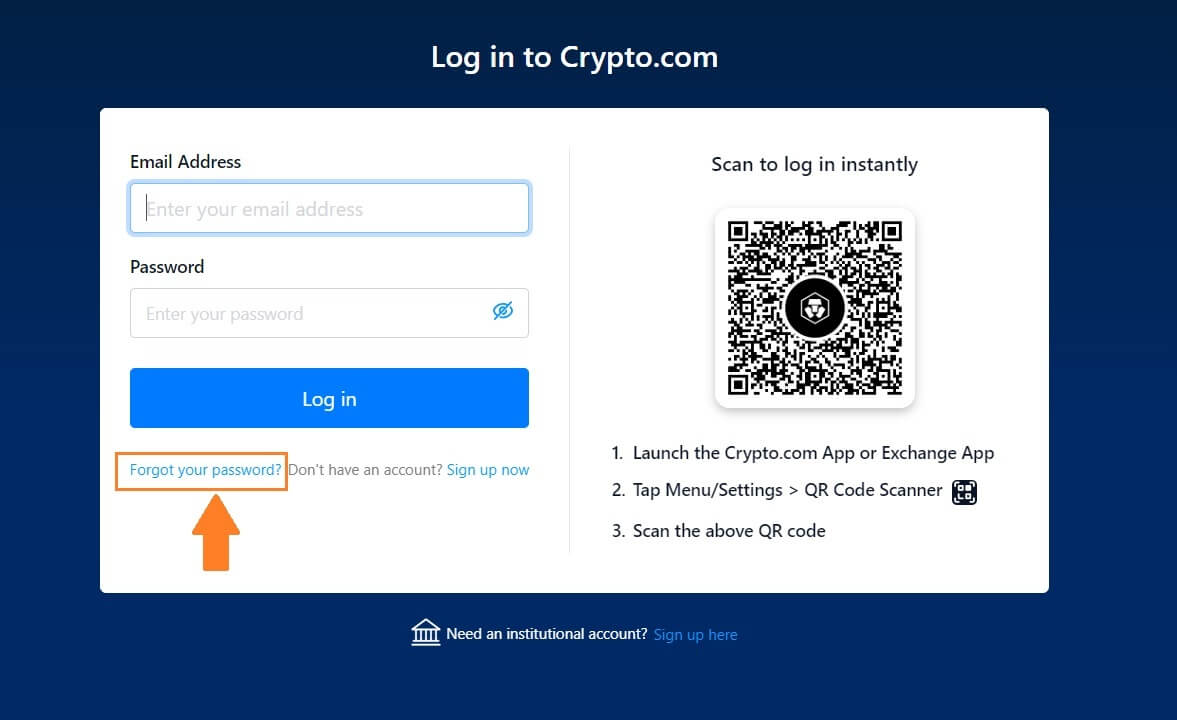 3. Въведете своя имейл, щракнете върху [Изпращане] и след няколко минути ще получите имейл с инструкции как да нулирате паролата си.
3. Въведете своя имейл, щракнете върху [Изпращане] и след няколко минути ще получите имейл с инструкции как да нулирате паролата си. 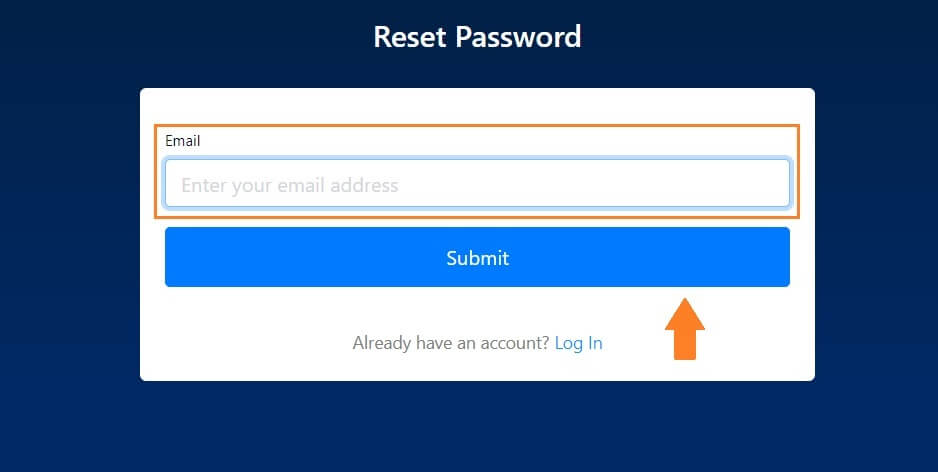
Често задавани въпроси (FAQ)
Какво е двуфакторно удостоверяване?
Двуфакторното удостоверяване (2FA) е допълнителен защитен слой към потвърждението по имейл и паролата на вашия акаунт. С активиран 2FA ще трябва да предоставите 2FA кода, когато извършвате определени действия на платформата Crypto.com NFT.
Как работи TOTP?
Crypto.com NFT използва базирана на времето еднократна парола (TOTP) за двуфакторно удостоверяване, което включва генериране на временен, уникален еднократен 6-цифрен код*, който е валиден само за 30 секунди. Ще трябва да въведете този код, за да извършите действия, които засягат вашите активи или лична информация в платформата.
*Моля, имайте предвид, че кодът трябва да се състои само от цифри.
Как да настроя 2FA в моя NFT акаунт в Crypto.com?
1. В рамките на страницата „Настройки“ щракнете върху „Настройване на 2FA“ под „Сигурност“. 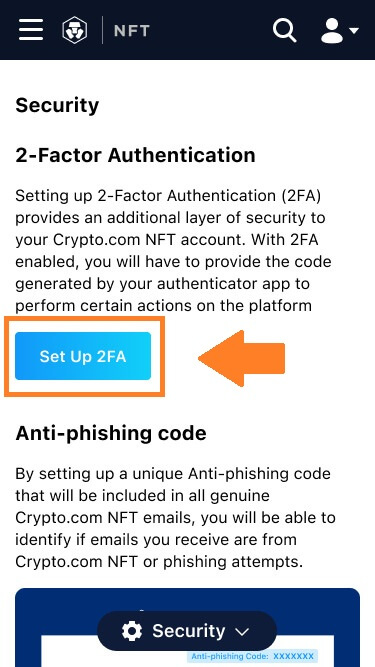
2. Сканирайте QR кода с приложение за удостоверяване или копирайте кода в приложението, за да го добавите ръчно. След това щракнете върху „Напред към проверка“.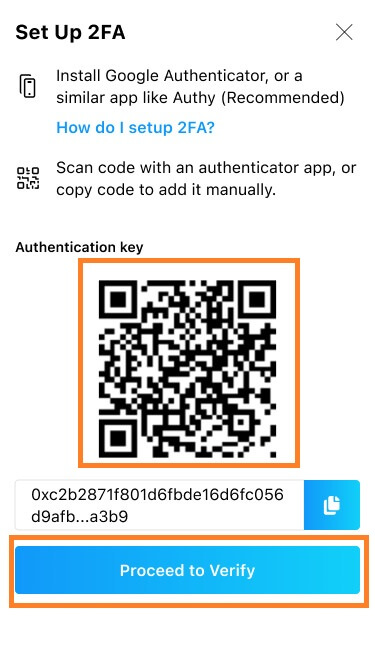
Потребителите ще трябва да инсталират приложения за удостоверяване като Google Authenticator или Authy, за да настроят 2FA.
3. Въведете кода за потвърждение, който ще бъде изпратен във вашата имейл кутия и ще се покаже в приложението ви за удостоверяване. Кликнете върху „Изпращане“. 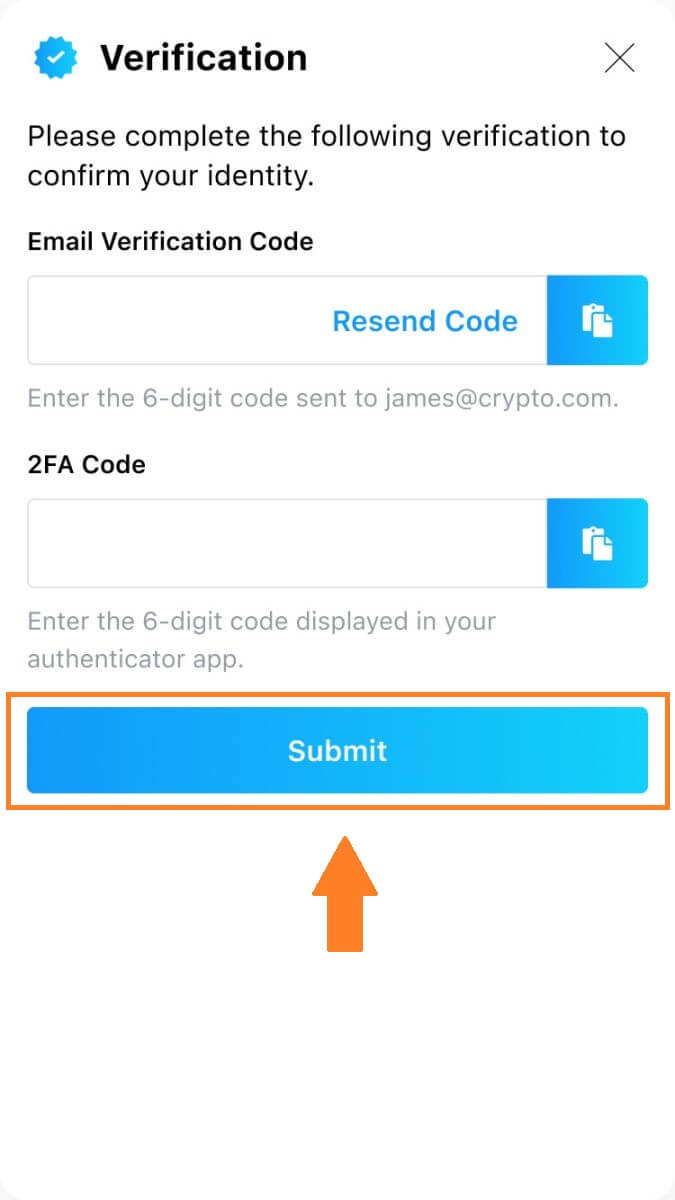 4. След като настройката приключи, ще видите съобщение за потвърждение.
4. След като настройката приключи, ще видите съобщение за потвърждение.
Моля, имайте предвид, че 2FA, настроен във вашия акаунт в Crypto.com NFT, е независим от този, настроен за вашите акаунти в други продукти на екосистемата на Crypto.com.
Кои действия са защитени от 2FA?
След като 2FA е активиран, следните действия, извършени на платформата Crypto.com NFT, ще изискват от потребителите да въведат 2FA кода:
Списък на NFT (2FA може да бъде изключен по желание)
Приемане на оферти за оферти (2FA може да се изключи по желание)
Активирайте 2FA
Заявка за изплащане
Влизам
Нулиране на парола
Изтеглете NFT
Моля, обърнете внимание, че тегленето на NFT изисква задължителна настройка на 2FA. След като активират 2FA, потребителите ще се сблъскат с 24-часово заключване на теглене за всички NFT в своите акаунти.
Как да нулирам моя 2FA?
Ако загубите устройството си или нямате достъп до приложението си за удостоверяване, ще трябва да се свържете с нашата поддръжка на клиенти.
След като вашият 2FA бъде отменен, системата ще обезсили предишния ви ключ за удостоверяване. Секцията 2FA в раздела „Защита“ в „Настройки“ ще се върне в състоянието си без настройка, където можете да щракнете върху „Настройване на 2FA“, за да настроите отново 2FA.


